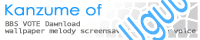|
 |
 |
| BMP形式(無圧縮):74.3KB | PNG形式(減色なし):50.7KB | JPG形式(画質75):15.1KB |
| ■au携帯壁紙作成(仮)■ |
まず御託云々・・・(※すっ飛ばしても構いません^^;)
au携帯の壁紙にはJPG形式とPNG形式があります(GIF形式もありますが投稿所で使えないので省略w
JPG形式(正式名称Joint Photographic Experts Group)というのは1992年にISOなどによって正式に規格化されたもので、人間の目には識別できない(しにくい)部分を端折って減色などをせず元データの5~100分の1に圧縮する画像形式のことです。
主に写真などのフルカラー画像に適してますが画像データ部分を端折ってしまうため一度圧縮変換してしまうと完全には元に戻らないという特徴があります。またおなじ理由から保存を繰り返すと画質の劣化が出てくるという欠点もあります。
PNG形式(正式名称Portable Network Graphics)は名前にNetworkとあるようにインターネット標準の画像形式として開発されたものです。昔はGIFという形式が一般的(今も一般的ですが・・・)だったんですがGIFを開発したところが圧縮技術に特許を取ってしまったため利用に制限が生まれたそうです。
※04/6/20にこの特許は失効しました。
こちらはJPGとは違い保存してもまた加工して再保存しても画質の劣化が無いという特徴があります。
こうして見るとPNGのほうが優れているように見えます。確かにデータサイズを考えなければPNGのほうが高画質です。しかしJPGにも利点はあります。
 |
 |
 |
| BMP形式(無圧縮):74.3KB | PNG形式(減色なし):50.7KB | JPG形式(画質75):15.1KB |
上の三枚はパっと見どれも同じに見えます(よね?^^;)が、JPG形式のほうが遥かに軽くなってます。よーーーーく見ればPNGのほうが高画質らしいんですが少なくとも私の目には判別つきません。この程度の違いならパケ代で頭を悩ます携帯電話です、JPGが使えるなら使ったほうがいいでしょう。
では本題の作り方です・・・
◆JPG形式
①Susieで画像を吸い出す
Susie:http://www.digitalpad.co.jp/~takechin/
プラグイン探し:http://www3.cds.ne.jp/~jyz/spi/
(参考)Vix:http://homepage1.nifty.com/k_okada/
★Vixは画像を一覧表示してくれるソフトでSusieプラグインを組み込むことができるため目的の画像を探すとき大変便利です。
★適当なプラグインが無ければパソコンのプリントスクリーン機能(大抵はキーボードの右上にPrintScreenキーがあります)を使うのもアリです。一部のソフト(F&C系?)でそれを無効にするものがあるらしいですが・・・そんときはキャプチャソフトとか探してください)
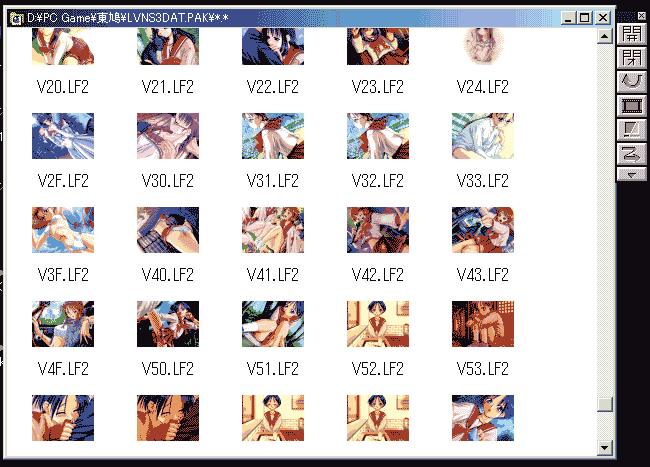
こんなかんじに出ます(なんでか東鳩・・
★壁紙にしたい画像を拡大表示(ダブルクリック)して右クリック→編集→複写でクリップボードに送ります。
②縮小をかける
★携帯の画面サイズを考えておおよその見当はつけます
③携帯の画面サイズに切り抜く
 |
| 50%縮小後144×176に |
★各画面サイズはこちらを参照してください
KDDI:http://www.au.kddi.com/ezfactory/tec/spec/new_win/ezkishu.html
★基本的にQVGA(240x320)で作ればまず問題ありません。
加えてカシオ携帯用(W21CAなど)のWQVGA(240x400)も作ればシェア率から見ても95%以上カバーできちゃいます(昔はバラバラで大変だった…w;)
④加工する:別にしなくても壁紙はできます
④-①コントラスト・彩度処理
 |
 |
| 元画像 | 彩度+40・コントラスト+5 |
★色を鮮やかにしたり濃淡を調整します。一般的に彩度は強めにしたほうが綺麗に見えるみたいです
④-②シャープフィルタ
 |
 |
 |
| 元画像 | シャープフィルタ:40% | シャープフィルタ:150% |
★この機能が付いてるソフトはなるべく使ったほうが画像が綺麗に見えます。あんまり強すぎると画像が右のように荒れるので注意しませう。
⑤保存
 |
 |
 |
 |
| 画質15:3.9KB | 画質50:8.3KB | 画質75:15.1KB | 画質100:32.9KB |
★画質は75~85くらいが容量的にベストだと思います。100まで行ってもいいんですが見た目がほとんど変わらないので・・
(※この数値はPhotoshopのものです。ソフトによっては低画質・通常画質・高画質・超高画質のように簡単な4段階になってたりするものもあります
★注意:この時プログレッシブ形式で保存になってると携帯では表示できないので注意しましょう。
プログレッシブ形式というのはネットの重い画像によくある初めモザイク状に表示されて段々ハッキリしてくるアレです。
■・・・・終わり・・・・■
◆PNG形式(仮)
①~④まではJPGと同じです。
⑤減色する
★私はPhotoshopで済ましてますが、Padieというフリーソフトなどでも減色はできます。
http://hp.vector.co.jp/authors/VA013060/software/padie/index.htm
C4xx以前の機種では256色しか表示できません、そのため使われている色のいくつかを省く必要があります。
しかし256色機種で表示できるのは![]() にある256色のみで、他の中間色はそれに近い別の色に置き換えて表示されてしまいます。
にある256色のみで、他の中間色はそれに近い別の色に置き換えて表示されてしまいます。
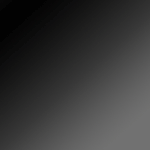 |
⇒ | 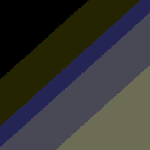 |
| 11.3KB | 2.0KB | |
| 例えばこんな感じです(どちらも256色PNG) | ||
この二つ、256色の携帯に送ったらどちらも右のように表示されるんですが当然のことながらデータサイズに大きな違いがあります。どうせ同じに表示されるんだったら右を送りますよね?
ソフトまかせの減色では左のように減色されますが、コレ(以下:EZパレット)をPhotoshop(一部のソフトでも使えます)に組み込むことによって右のように減色してくれるので興味がある方は使ってみて下さい。(※使わなくても減色はできます)
★私の環境(Photoshop6.0)では[C:\Program Files\Adobe\Photoshop 6.0\Presets\Optimized Colors]に置いて使ってます。
 |
 |
 |
 |
| ディザ0% | ディザ50% | ディザ75% | ディザ100% |
★ディザというのは漫画のトーンの原理で省かれた間の色を補完する処理のことですが、上のどれが綺麗に見えるかは機種によって結構マチマチです。ご自分にあったものを選んでください。
★注意:人の顔写真などは100%近くにしたほうが懸命です(0%だと見れたもんじゃないので^^;
 |
 |
| 減色なし:50.7KB | 256色減色(EZパレット未使用):19.3KB |
★フルカラー機種でも減色したほうがサイズが軽くなるためなるべく減色するようにしましょう。EZパレットを使わない場合は上の通り見た目はほとんど(全く?)変わりませんので♪
■・・・・終わり・・・・■
★なにかわからないことがありましたらQ&A板にカキコしてください♪